Создать vpn на windows 10
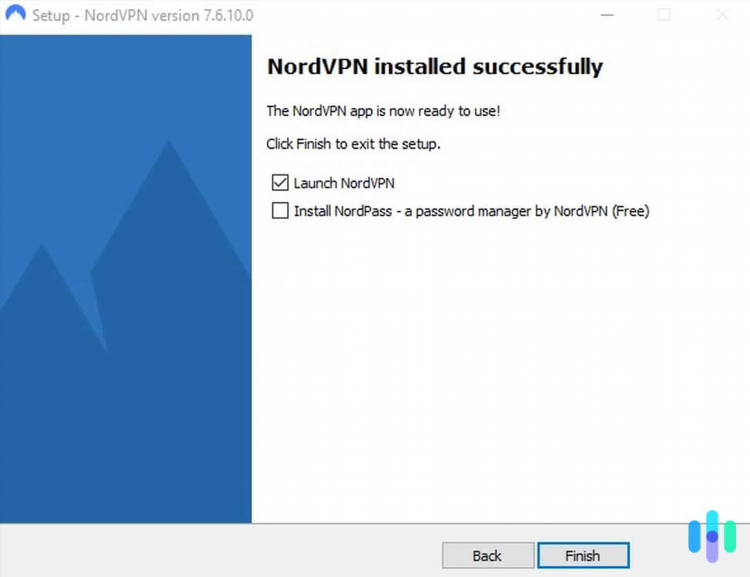
Как создать VPN на Windows 10
Создание VPN-соединения на Windows 10 — это необходимая мера для обеспечения конфиденциальности и безопасности в интернете. Виртуальная частная сеть (VPN) позволяет скрыть реальный IP-адрес пользователя, а также шифрует данные, которые передаются через интернет. Этот процесс можно выполнить с помощью встроенных средств Windows 10, что делает настройку доступной и удобной для большинства пользователей.
Зачем создавать VPN на Windows 10?
Создание VPN на Windows 10 имеет несколько важнейших преимуществ:
-
Защита личных данных. Использование VPN помогает скрыть личную информацию от посторонних глаз, защищая данные от хакеров и других угроз.
-
Обход блокировок и цензуры. VPN позволяет получить доступ к заблокированным сайтам или сервисам, обходя географические ограничения.
-
Безопасность в публичных сетях. При подключении к публичным Wi-Fi сетям, VPN шифрует трафик, защищая его от перехвата.
Пошаговая инструкция: как создать VPN на Windows 10
Для создания VPN-соединения на Windows 10 необходимо выполнить несколько простых шагов. Ниже приведена пошаговая инструкция.
Шаг 1: Открытие настроек VPN
-
Откройте меню "Пуск" и перейдите в "Настройки".
-
В разделе "Сеть и Интернет" выберите "VPN".
Шаг 2: Добавление нового VPN-соединения
-
В окне "VPN" нажмите "Добавить VPN-подключение".
-
В открывшемся окне нужно ввести следующие данные:
-
Поставщик VPN: выберите Windows (встроенный).
-
Имя подключения: укажите любое название для вашего VPN-соединения.
-
Имя или адрес сервера: введите адрес VPN-сервера, предоставленный вашим провайдером VPN.
-
Тип VPN: выберите подходящий тип протокола (обычно рекомендуется выбрать PPTP, L2TP/IPsec или IKEv2).
-
Тип информации для входа: выберите метод аутентификации (например, Имя пользователя и пароль).
-
Имя пользователя и Пароль: введите свои учетные данные для подключения к VPN.
-
Шаг 3: Сохранение настроек
После заполнения всех необходимых полей нажмите "Сохранить". Это завершит создание нового VPN-соединения.
Шаг 4: Подключение к VPN
-
Вернитесь в раздел "VPN" в настройках.
-
Выберите созданное подключение из списка и нажмите "Подключиться".
-
Введите свои учетные данные (если это необходимо) и подтвердите подключение.
Теперь ваше устройство будет подключено к VPN, и весь интернет-трафик будет зашифрован и защищен.
Советы по настройке и использованию VPN на Windows 10
-
Выбор подходящего провайдера VPN. Для надежности и безопасности рекомендуется выбирать только проверенных провайдеров VPN, которые предлагают высокоскоростные сервера и политику без логирования данных.
-
Использование дополнительных функций безопасности. Некоторые VPN-сервисы предлагают дополнительные функции, такие как автоматическое подключение или аварийное отключение, которые могут повысить уровень защиты.
-
Настройка DNS. Важно также настроить DNS-серверы, чтобы избежать утечек данных. Некоторые VPN-сервисы предлагают собственные DNS-серверы, что помогает улучшить безопасность и скорость соединения.
Виды VPN-соединений в Windows 10
Windows 10 поддерживает несколько типов VPN-соединений. Каждое из них имеет свои особенности и используется для различных целей.
PPTP (Point-to-Point Tunneling Protocol)
PPTP — это один из старейших и наиболее распространенных протоколов для создания VPN. Однако, несмотря на свою популярность, этот протокол считается менее безопасным, так как у него есть несколько известных уязвимостей. Его рекомендуется использовать только для случаев, когда скорость важнее безопасности.
L2TP/IPsec (Layer 2 Tunneling Protocol)
L2TP — это более безопасный протокол по сравнению с PPTP. Он работает в паре с IPsec для шифрования данных, что делает его хорошим выбором для большинства пользователей, которым важна безопасность.
IKEv2 (Internet Key Exchange version 2)
IKEv2 — это один из самых современных и безопасных протоколов. Он отличается высокой стабильностью соединения, особенно на мобильных устройствах, и хорош для использования в условиях перемещения между сетями.
Преимущества использования встроенного VPN в Windows 10
Использование встроенных инструментов Windows 10 для создания VPN-соединения имеет ряд преимуществ:
-
Отсутствие необходимости в стороннем ПО. Встроенная поддержка VPN позволяет избежать необходимости установки сторонних приложений, что упрощает процесс настройки и увеличивает безопасность.
-
Интеграция с системой. Встроенный VPN использует все возможности операционной системы для обеспечения высокой совместимости и стабильности.
-
Бесплатность. Настройка VPN через Windows 10 не требует дополнительных затрат, в отличие от использования платных VPN-сервисов.
FAQ
1. Какой протокол VPN выбрать для Windows 10?
Выбор протокола зависит от ваших нужд. Для высокоскоростного соединения с минимальной нагрузкой на систему лучше использовать PPTP, хотя он менее безопасен. Для более надежной защиты данных рекомендуется использовать L2TP/IPsec или IKEv2.
2. Нужно ли платить за VPN-сервис для Windows 10?
Нет, можно использовать встроенные возможности Windows 10 для создания VPN-соединения. Однако для повышения безопасности и стабильности рекомендуется использовать платные VPN-сервисы, которые предлагают дополнительные функции и защиту.
3. Как проверить работоспособность VPN-соединения на Windows 10?
После подключения к VPN можно проверить свой IP-адрес с помощью онлайн-сервисов. Если ваш IP-адрес соответствует местоположению VPN-сервера, значит, подключение прошло успешно.
4. Могу ли я использовать VPN в Windows 10 на мобильном устройстве?
Да, Windows 10 поддерживает настройку VPN и на мобильных устройствах, таких как смартфоны или планшеты, с той же самой процедурой подключения.
5. Как изменить настройки VPN на Windows 10?
Для изменения настроек VPN необходимо вернуться в раздел "Настройки", выбрать "Сеть и Интернет" и отредактировать параметры подключенного VPN-соединения.
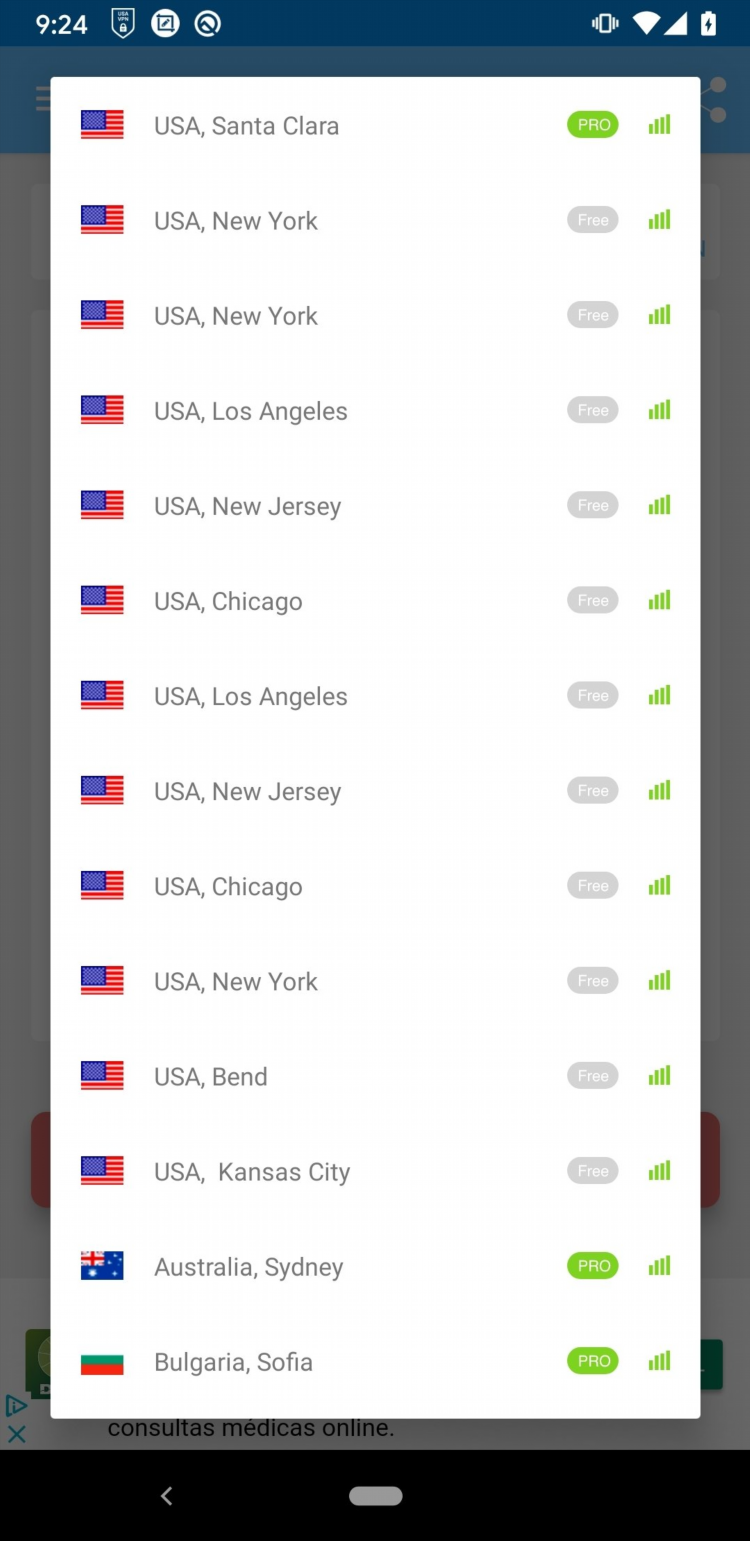
Впн бесплатно онлайн
Без Логов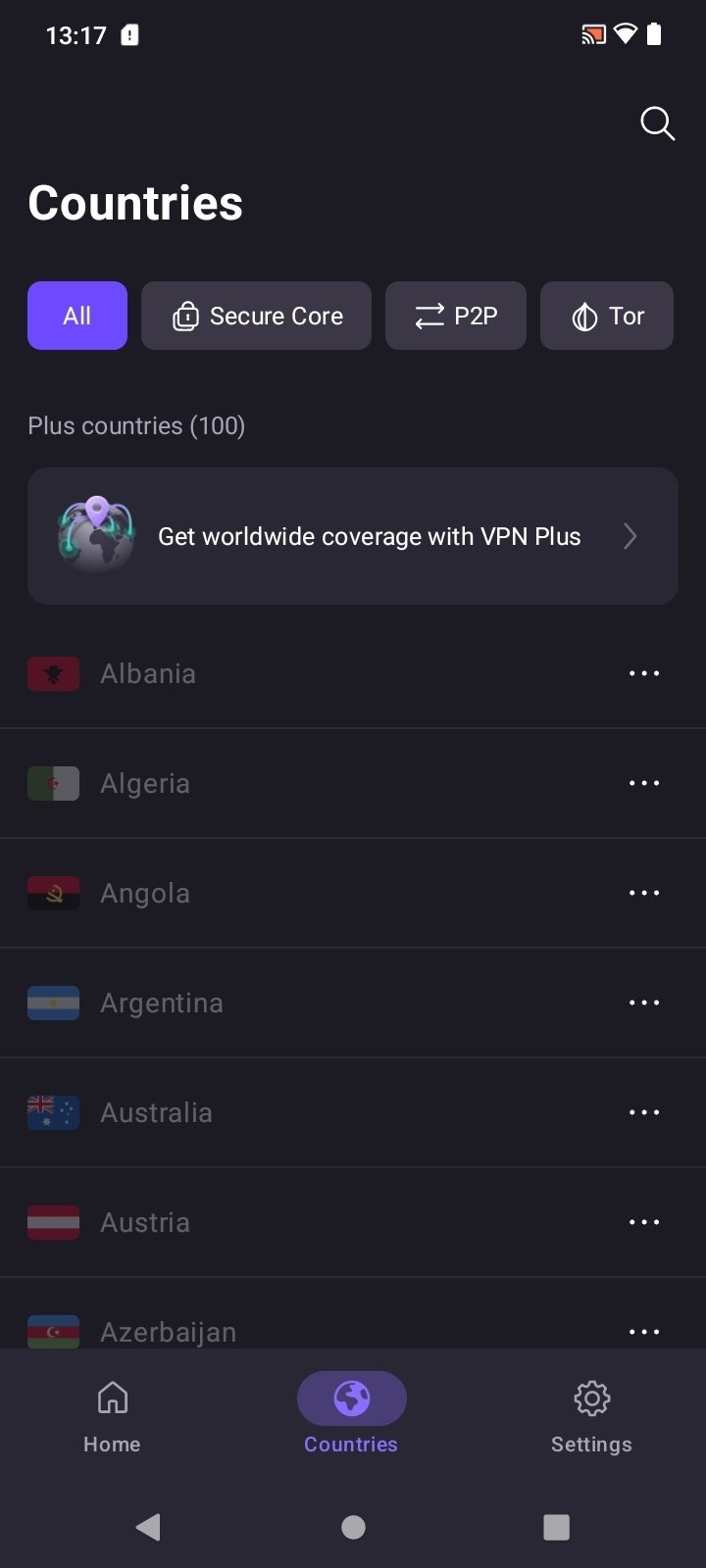
В каком впн есть аргентина
Spotify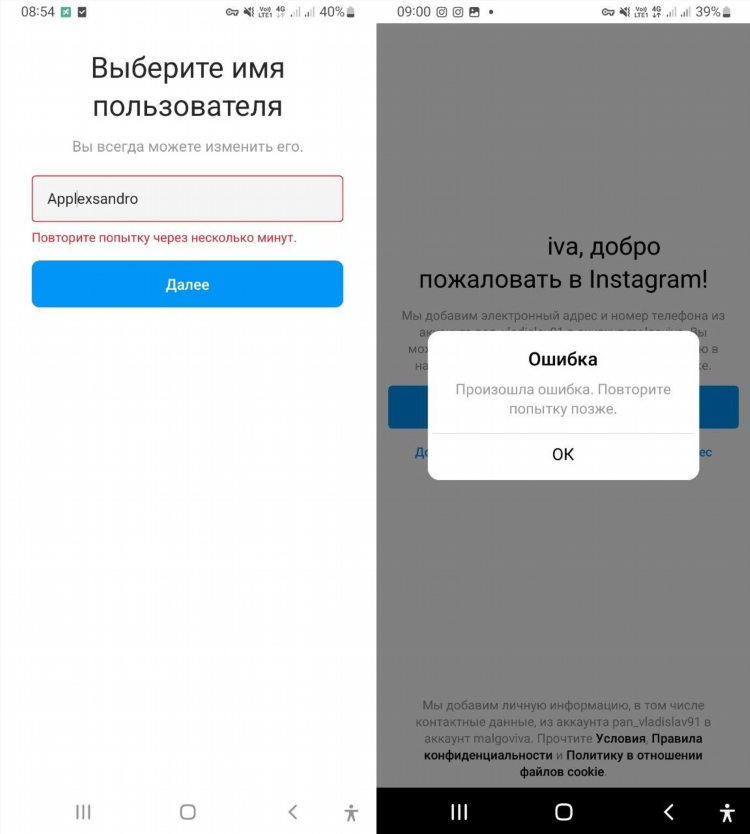
Vpn скачать для инстаграм
Геоблоки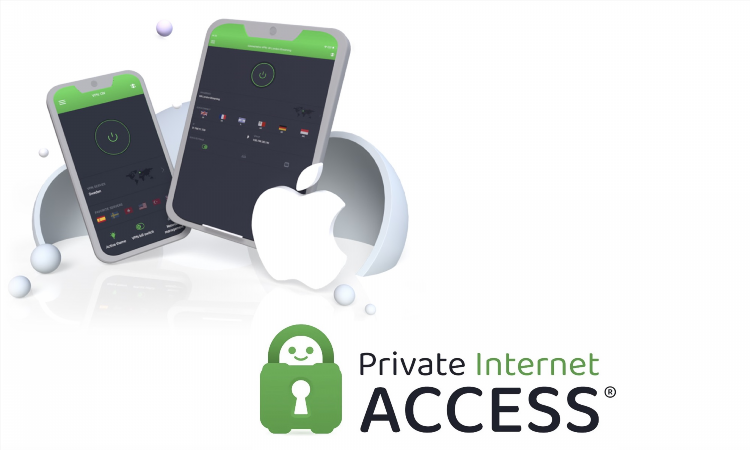
Впн интернет
Туризм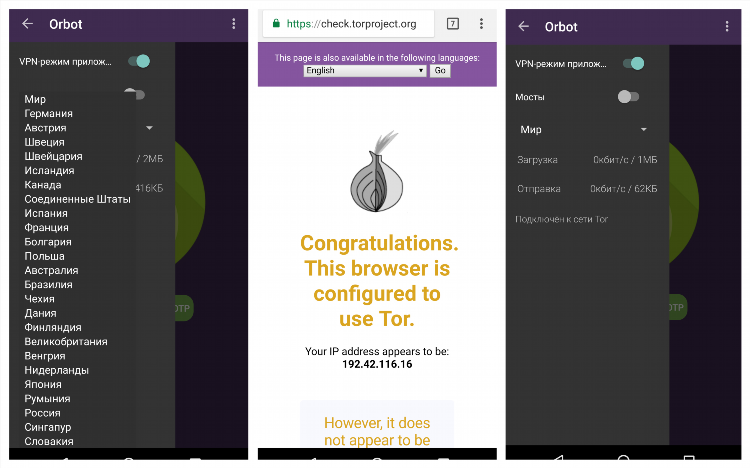
Впн tor browser
Linux
Запрещен впн в россии
ТестыИнформация
Посетители, находящиеся в группе Гости, не могут оставлять комментарии к данной публикации.

